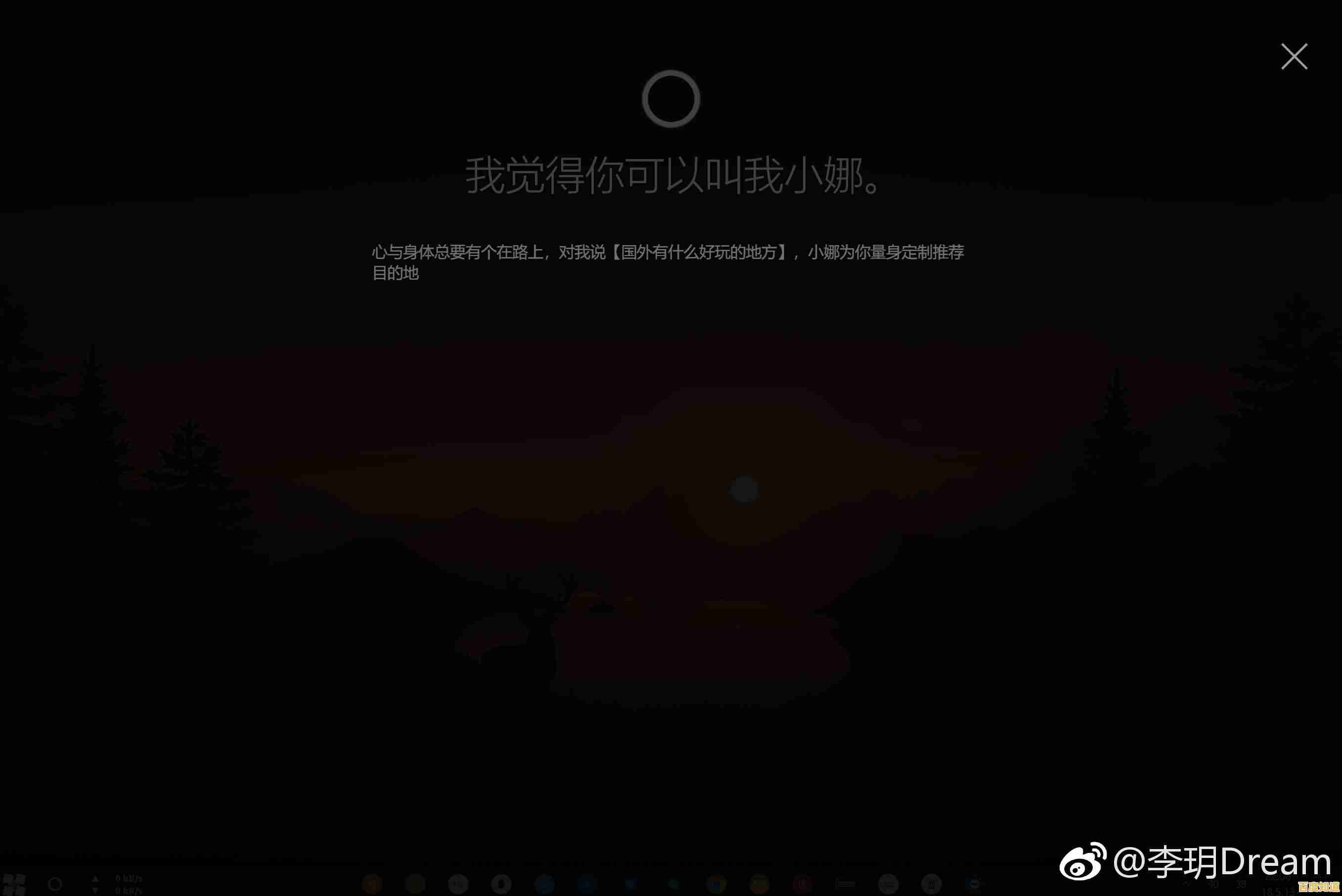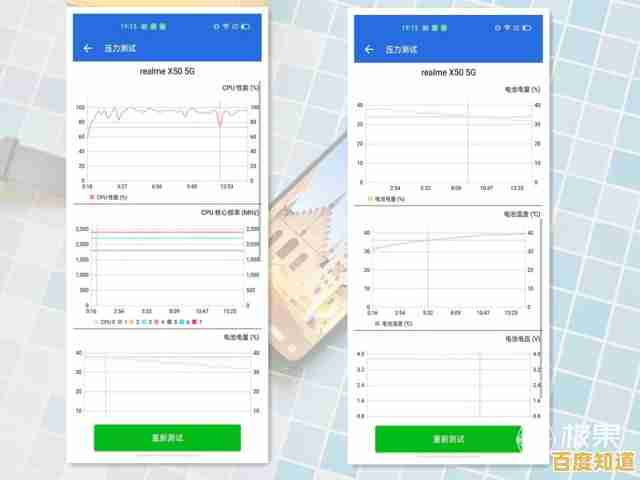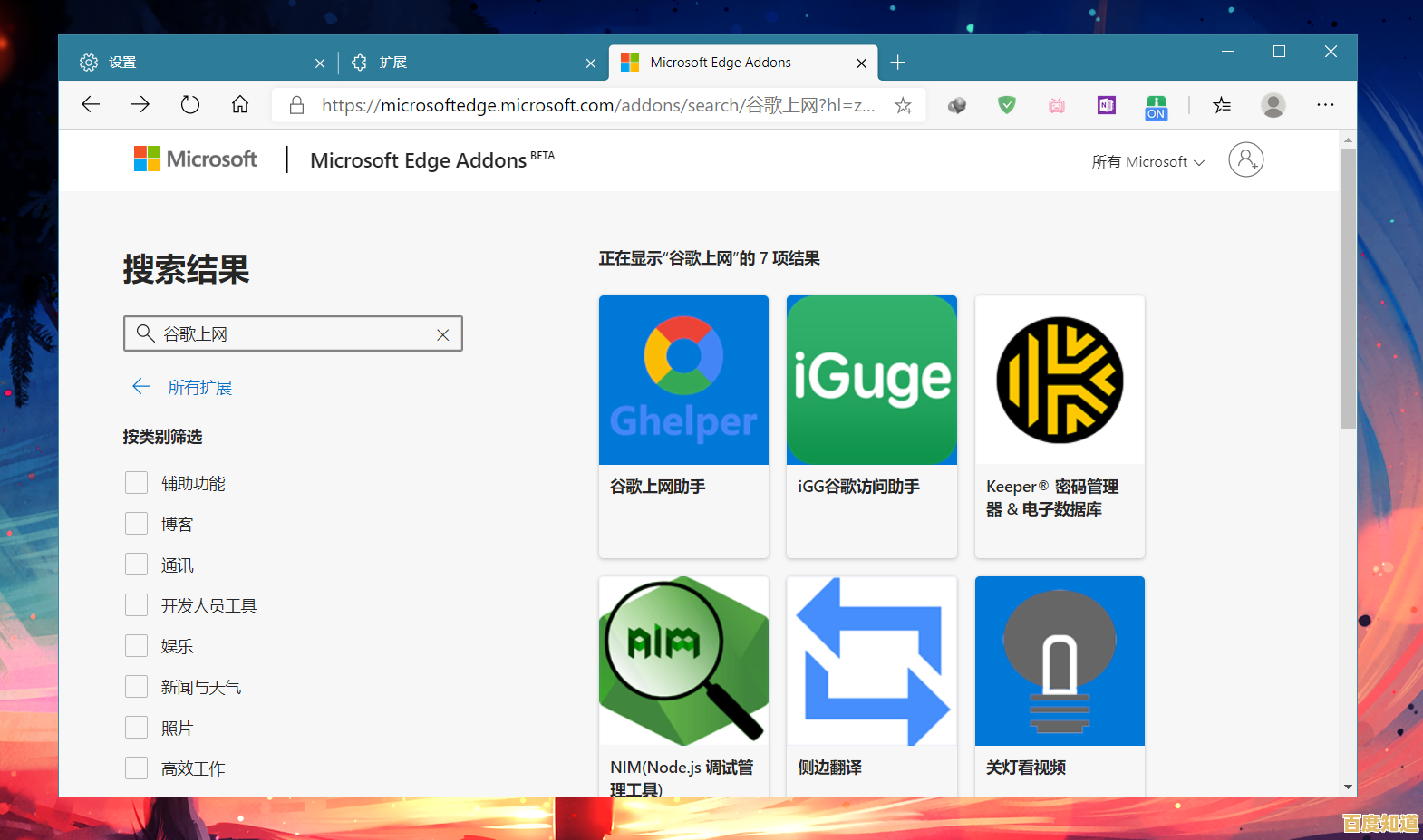掌握Windows 11屏幕色温调整技巧,提升视觉舒适度
- 问答
- 2025-11-04 00:52:25
- 11
在现代生活中,我们每天都有大量时间面对电脑屏幕,无论是工作、学习还是娱乐,长时间盯着屏幕,眼睛很容易感到干涩、疲劳,甚至影响睡眠质量,这背后,屏幕发出的蓝光是一个重要因素,蓝光是自然光的一部分,但电子屏幕会集中发出大量蓝光,尤其在夜间,过多的蓝光会抑制褪黑素的分泌,扰乱我们的生物钟,幸运的是,Windows 11系统内置了非常实用的功能,可以帮助我们轻松调整屏幕色温,有效缓解视觉疲劳,提升使用电脑的舒适度,掌握这些技巧,就像给眼睛戴上了一副“数字太阳镜”。
核心技巧:开启“夜灯”功能
这是Windows 11中最直接、最有效的护眼功能,它的原理很简单,就是通过减少屏幕色彩中的蓝色调,使屏幕整体呈现出更温暖的琥珀色或淡黄色调,从而过滤掉部分有害蓝光。
-
如何开启和关闭: 最简单的方法是点击屏幕右下角任务栏的通知图标(气泡对话框形状),在弹出的操作中心里,找到并点击“夜灯”快捷按钮,点击一次即可开启,再次点击则关闭,你可以随时根据需要快速切换。
-
如何进行个性化设置: 仅仅开关还不够,我们可以让它更符合个人的使用习惯,进入Windows“设置”(可以按键盘上的Windows徽标键 + I),选择“系统”,然后点击“显示”,在这里你能找到“夜灯”的设置选项,点击“夜灯设置”进入详细页面。
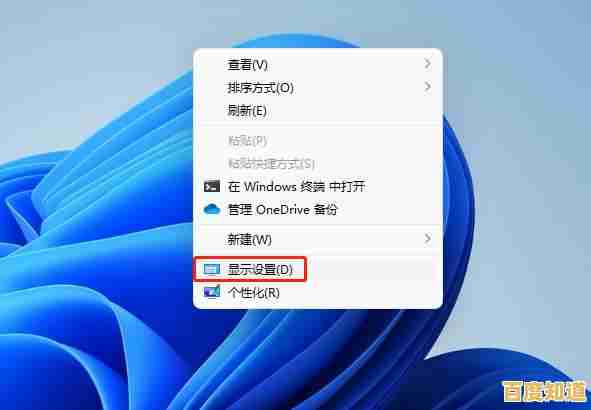
- 调整色温强度: 你会看到一个滑动条,从“较暖”到“较冷”,默认的强度可能不适合所有人,你可以根据自己的感觉拖动滑块,找到一个既能让眼睛舒服又不至于让色彩失真的太厉害的平衡点,通常建议在夜间使用时调到偏暖一些。
- 设置计划: 这是“夜灯”功能的精髓所在,你可以选择“日落到日出”,让系统根据你所在的地理位置自动在黄昏时开启,在黎明时关闭,非常省心,如果你有特殊的作息时间,也可以选择“设置小时”,手动指定一个时间段,比如从晚上9点开启到第二天早上7点关闭。
进阶调整:使用色彩配置文件
如果你对显示色彩有更高的要求,比如从事设计相关工作,需要更准确的色彩还原,或者你觉得开启“夜灯”后颜色过于偏黄,可以尝试使用色彩配置文件进行微调,这个功能相对专业一些,但操作起来并不复杂。
- 来源参考: 根据微软官方支持文档的建议,显示器的色彩表现可以通过加载特定的色彩校准文件(ICC配置文件)来优化,许多显示器制造商会为其产品提供专用的ICC配置文件,你可以在品牌的官方网站上下载。
- 如何操作:
- 在“设置”->“系统”->“显示”中,找到“高级显示”设置。
- 在“显示信息”下,选择你正在使用的显示器(如果你连接了多个显示器)。
- 点击“显示器适配器属性”。
- 在新弹出的窗口中,切换到“颜色管理”选项卡,然后点击“颜色管理”按钮。
- 确保你的显示器被选中,然后勾选“使用我对此设备的设置”。
- 点击“添加”按钮,找到并选择你下载好的ICC色彩配置文件,将其设为默认值。 这个过程相当于为你的显示器加载了一份“色彩说明书”,能让它显示出更符合设计意图的颜色,但请注意,普通用户如果对色彩没有特殊要求,使用默认设置或仅开启“夜灯”通常就已足够。
结合使用高对比度主题
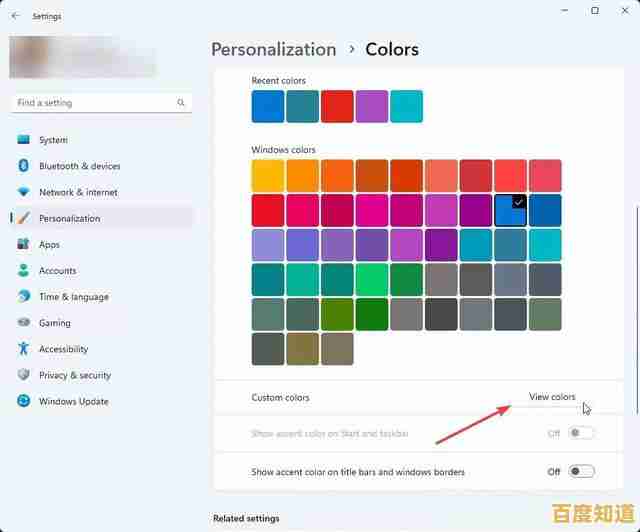
对于某些用户,尤其是在光线强烈或昏暗环境下,高对比度主题也能有效减轻眼睛的负担,高对比度主题通过改变系统的颜色方案,使用更分明的背景和文字颜色(如黑底白字),来提升可读性。
- 如何开启: 进入“设置”->“辅助功能”->“对比度主题”,你可以选择系统提供的几个主题,如“水色”、“沙漠”、“黄昏”等,并可以点击“编辑”按钮自定义颜色,虽然这改变了整个系统的外观,不一定适合所有使用场景(比如看图片或视频),但在长时间阅读或编写文档时,能起到不错的护眼效果。
养成良好的用眼习惯
再好的软件辅助也只是辅助,最重要的还是养成健康的用眼习惯,Windows 11也提供了一些相关功能来提醒你休息。
- 定时休息: 在“设置”->“系统”->“电源和电池”->“屏幕和睡眠”中,可以设置电脑在一段时间无操作后自动关闭屏幕,强制你暂时离开。
- 20-20-20法则: 这是眼科医生普遍推荐的方法,即每使用电脑20分钟,就抬头远眺20英尺(约6米)以外的物体至少20秒,你可以利用手机定时器或一些专门的休息提醒软件来帮助自己执行。
调整Windows 11的屏幕色温,特别是熟练使用“夜灯”功能并为其设定自动计划,是提升日常使用电脑视觉舒适度最立竿见影的方法,再结合良好的用眼习惯,就能更好地保护我们的眼睛,让数字生活更加健康、舒适。
本文由鲜于凝雨于2025-11-04发表在笙亿网络策划,如有疑问,请联系我们。
本文链接:http://jing.xlisi.cn/wenda/70771.html
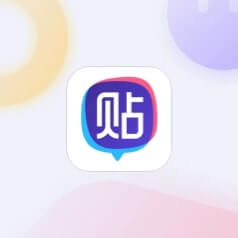

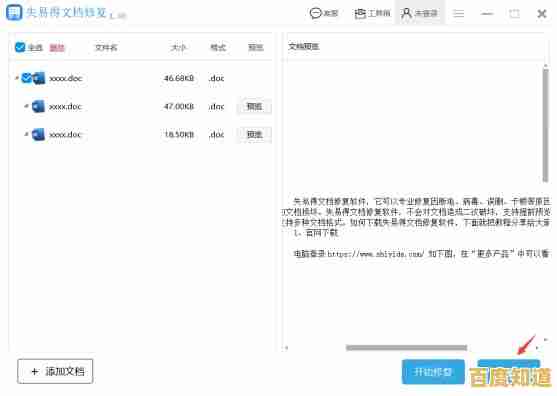
![[160wifi]助你告别卡顿,网络速度与稳定性双重提升](http://jing.xlisi.cn/zb_users/upload/2025/11/20251104063245176220916554757.png)